Ulasan Audacity di tahun 2025: Fitur, Penggunaan, Keterbatasan
Baik Anda mencarinya di mesin pencari atau memposting pertanyaan di forum yang menanyakan perangkat lunak penyuntingan audio terbaik, kemungkinan besar Anda akan mendapatkan jawaban yang sama—Audacity.
Fitur perekaman dan penyuntingan audionya yang canggih memungkinkan pengguna menyelesaikan seluruh proses produksi audio di sini. Selain itu, perangkat lunak yang stabil dan kaya fitur ini, yang telah dipuji oleh banyak profesional, sepenuhnya gratis.
Sekarang, Anda mungkin ingin mencoba editor audio Audacity. Tapi tunggu dulu—mari kita lihat lebih dekat apa saja manfaatnya bagi Anda, langkah-langkah spesifik yang terlibat, dan apakah Anda mungkin mengalami masalah saat menggunakannya. Kami juga akan merekomendasikan alternatif yang bagus untuk itu di artikel ini. Ulasan Audacity.
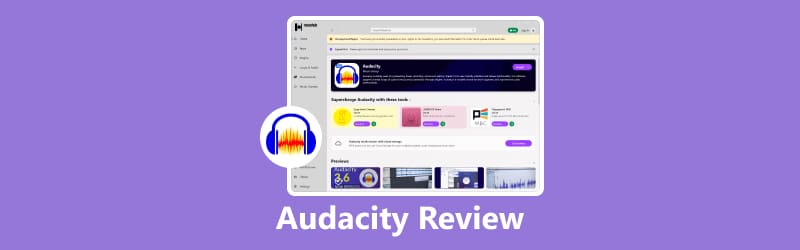
ISI HALAMAN
Bagian 1. Fitur & Manfaat Audacity
Dalam pengantar ini, Anda mungkin sudah mempelajari apa itu Audacity: perangkat lunak gratis yang mendukung audio dan perekaman. Perangkat lunak ini sepenuhnya sumber terbuka dan tidak memiliki batasan penggunaan.
Ini hanyalah pengantar umum. Kami perlu menguraikan fitur-fiturnya secara rinci untuk membantu Anda memahami bagaimana perangkat ini dapat menangani audio Anda.
Rekam Audio Berkualitas Tinggi
Perekam suara Audacity dapat merekam audio langsung dari mixer dan mikrofon. Jika Anda telah merekam audio dari perangkat atau media lain, Anda juga dapat mendigitalkannya menggunakan Audacity.
Menawarkan tiga pilihan kualitas untuk merekam audio: laju bit 16-bit, 24-bit, dan 32-bit.
Impor dan Ekspor Audio dengan Mudah
Audacity mendukung pengimporan berkas audio untuk diproses dan diedit, dan juga dapat menggabungkan beberapa klip audio menjadi satu berkas audio panjang.
Setelah mengedit, Audacity memungkinkan Anda memilih format audio keluaran. Anda juga dapat mengekspor beberapa berkas sekaligus secara batch.
Sunting Audio
Audacity mendukung semua fungsi pengeditan audio dasar. Anda dapat menyesuaikan durasi audio, mengatur ulang urutan pemutaran, dan menerapkan efek menggunakan operasi seperti potong, hapus, salin, dan tempel.
Audacity juga mendukung operasi pembatalan tanpa batas. Anda dapat membatalkan dan mengulang berulang kali hingga mencapai hasil yang diinginkan.
Menggunakan Plugin Pihak Ketiga
Salah satu fitur Audacity yang paling dipuji adalah dukungannya untuk integrasi dengan berbagai plugin, seperti VST, LADSPA, LV2, Nyquist, dan Audio Unit. Hal ini memungkinkan Anda menerapkan beragam efek audio. Anda bahkan dapat mencoba mengembangkan plugin Anda sendiri.
Bagian 2. Cara Menggunakan Audacity
Setelah kita tahu fungsinya, mari kita coba. Di sini, kita akan menggunakan rekaman sebagai contoh.
Berikut adalah panduan tentang cara menggunakan Audacity untuk merekam audio.
Langkah 1. Unduh dan instal perangkat lunak perekaman Audacity di komputer Anda.
Langkah 2. Buka Audacity. Buka Pengaturan Audio bilah alat.
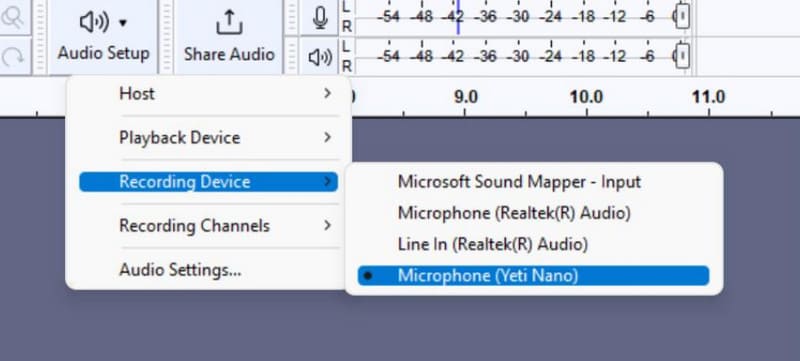
LANGKAH 3. Dari daftar perangkat masukan yang tersedia, pilih mikrofon yang ingin Anda gunakan untuk merekam suara Anda.
LANGKAH 4. Di menu atas, klik Trek > Tambahkan Baru dan pilih jenis trek yang sesuai dengan rekaman Anda—seperti mono atau stereo.
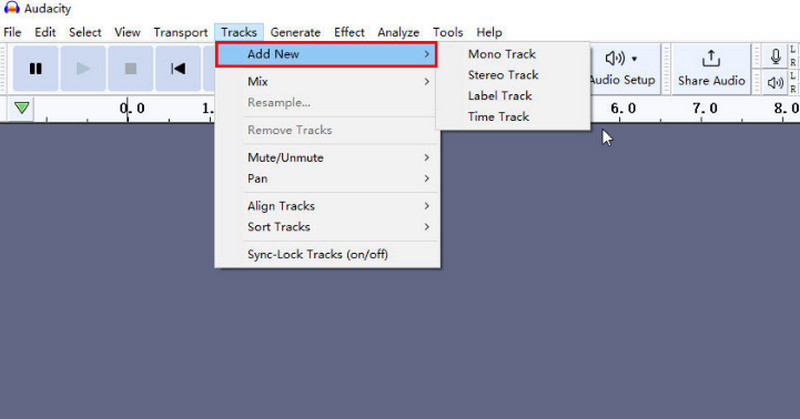
LANGKAH 5. Aktifkan pemantauan untuk memeriksa level audio Anda sebelum merekam. Jika pengukur level hijau bergerak saat Anda berbicara, mikrofon Anda berfungsi dengan baik. Setelah siap, klik tombol merah Merekam untuk mulai merekam suara Anda.
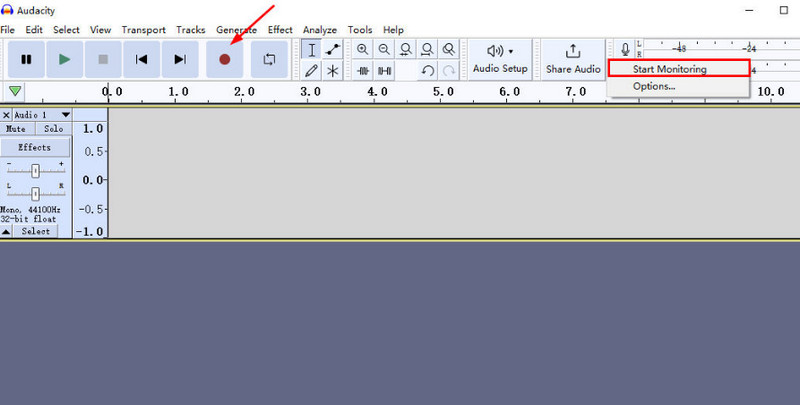
Bagian 3. Keterbatasan Audacity
Sebagai veteran di bidang penyuntingan audio, Audacity unggul dalam kompatibilitas dan efisiensi biaya. Mendukung berbagai sistem operasi dan sepenuhnya gratis. Kombinasi perekam dan editor juga membuatnya sangat mudah digunakan. Audacity sangat mumpuni untuk menangani tugas pemrosesan audio sehari-hari.
Namun, tidak ada alat yang sempurna. Saat mempertimbangkan untuk menggunakan suatu program perangkat lunak, kita tidak hanya harus mempertimbangkan kelebihannya, tetapi juga potensi kekurangannya agar tidak menimbulkan masalah yang lebih besar.
Berikut ini semua keterbatasan Audacity:
Fungsionalitas multi-track terbatas
Audacity dapat melakukan pengeditan musik multi-track, tetapi jumlah track-nya sangat terbatas, dan prosesnya tidak terlalu lancar. Jika Anda perlu menangani berkas dengan track audio yang kompleks, Audacity mungkin agak sulit digunakan.
Selain itu, Audacity tidak mendukung perekaman multi-track.
Pratinjau yang sulit
Audacity menyulitkan pratinjau efek audio yang dimodifikasi secara langsung. Setelah mengedit, Anda mungkin perlu memilih pratinjau secara terpisah dan menunggu sebentar.
Antarmuka pengguna yang membosankan
Antarmuka Audacity menggunakan skema warna biru-abu-abu, yang kurang estetis. Gaya keseluruhannya juga terasa ketinggalan zaman.
Membutuhkan waktu untuk beradaptasi
Antarmuka pengguna Audacity relatif rumit, dan dibutuhkan waktu untuk mempelajari cara mengoperasikannya dan menemukan tombol yang diperlukan.
Bagian 4. Alternatif Hebat - Perekam Layar Vidmore
Jika Anda memerlukan alat yang lebih mudah digunakan untuk merekam dan mengedit audio, kami sarankan untuk menggunakan Perekam Layar Vidmore sebagai alternatif untuk Audacity.
Perangkat lunak ini kompatibel dengan sistem Windows dan Mac, memungkinkan Anda merekam audio dari mikrofon atau speaker sistem, serta merekam video dari desktop dan webcam Anda. Anda bahkan dapat menggunakannya sebagai Audacity untuk perangkat Android. Cukup hubungkan ponsel Anda ke komputer, dan Vidmore Screen Recorder juga dapat merekam konten dari layar ponsel Anda.
Setelah merekam, Vidmore Screen Recorder menyediakan fitur penyuntingan audio dan video dasar untuk membantu Anda memproses berkas yang telah Anda ambil.
Berikut ini cara menggunakan Vidmore Screen Recorder.
Langkah 1. Unduh dan instal Vidmore Screen Recorder. Buka programnya, lalu siapkan jendela atau layar yang ingin Anda rekam. Dari antarmuka utama, klik Video rekorder.

Langkah 2. Pilih ukuran rekaman Anda—baik Layar penuh atau mengatur Adat area. Selanjutnya, konfigurasikan input audio dengan memilih Suara Sistem, Mikrofon, atau keduanya, berdasarkan apa yang ingin Anda tangkap.

LANGKAH 3. Ketika semua pengaturan sudah siap, tekan tombol merah REC untuk memulai perekaman layar Anda.

Bagian 5. FAQ Ulasan Audacity
Bagaimana cara merekam audio dari komputer?
Ada banyak alat yang bisa Anda pilih. Misalnya, Anda bisa menggunakan Audacity, Vidmore Screen Recorder, atau VLC Media Player untuk rekaman audio.
Bagaimana cara merekam hanya audio di iPhone?
Anda dapat menggunakan aplikasi Memo Suara bawaan di iPhone untuk merekam audio, atau coba perangkat lunak seperti Vidmore Screen Recorder. Cukup hubungkan ponsel Anda ke komputer untuk mulai merekam.
Apakah Audacity tidak lagi gratis?
Audacity tetap gratis, dan menurut pernyataan resmi, kebijakan ini tidak akan berubah di masa mendatang.
Putusan Akhir
Ini Ulasan Audacity Memberikan gambaran mendetail tentang konsep perangkat lunak, fitur-fitur utama, harga, langkah-langkah penggunaan, dan potensi masalah. Perangkat lunak ini gratis dan bersumber terbuka dengan fitur-fitur yang komprehensif, tetapi antarmuka penggunanya kurang intuitif atau menarik secara visual, sehingga pengguna baru mungkin perlu waktu untuk beradaptasi. Jika Anda mencari perangkat lunak perekaman audio yang lebih sederhana dengan tipe yang sama, kami merekomendasikan Vidmore Screen Recorder.




